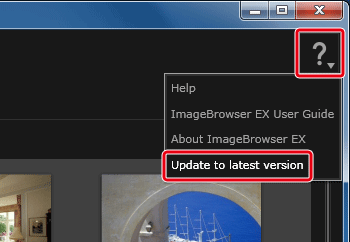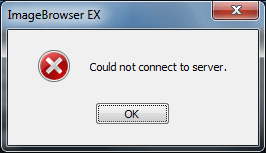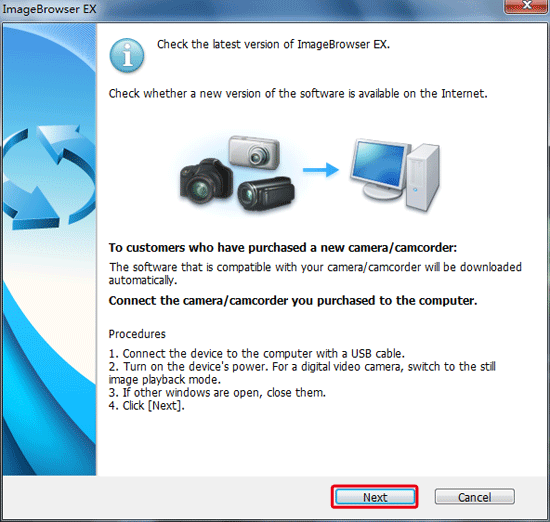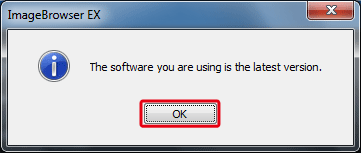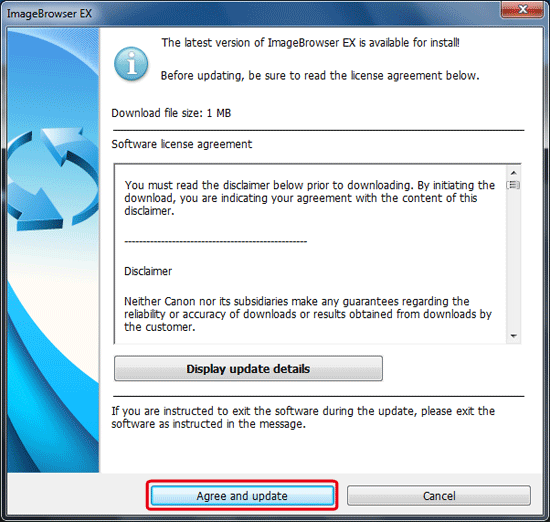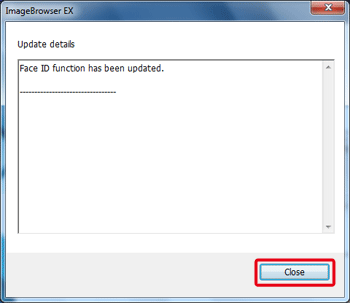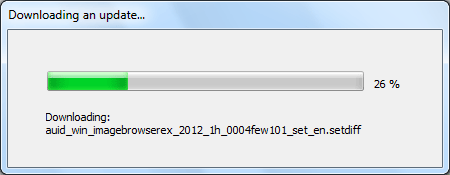解決方案
本節介紹 ImageBrowser EX 自動更新功能的使用方法。
IMPORTANT
- 本節以 Windows 7 為例。因使用的作業系統而異,螢幕顯示和操作可能不同。
- 本操作需要管理員權限。
- 僅在可以連接至網際網路 (使用網際網路時,您需要與網際網路服務提供者簽署協議、安裝了瀏覽器軟件,以及擁有多種網路連接) 的環境中才可使用此功能。
- 您需要分別繳納提供者的連接費用或其存取點的電信費用。
1. 啟動 ImageBrowser EX。出現類似下方的螢幕。
2. 按一下

及 [更新至最新版本 (Update to latest version)]。
REFERENCE
- 如果未出現 [更新至最新版本 (Update to latest version)],請檢查所用作業系統與此軟件的兼容情況。Windows XP 作業系統不支援 Service Pack 3 (SP3) 或以下版本。請從 Microsoft 網站下載最新版本的 Service Pack 並進行安裝。安裝完畢後,請再次重試此操作。
- 如果未連接至網際網路,將顯示以下螢幕。
3. 出現類似下方的螢幕。請按著螢幕顯示將相機連接至電腦,然後按一下 [下一步 (Next)]。
REFERENCE
4. 出現類似下方的螢幕。按一下 [同意並更新 (Agree and update)]。
NOTE
要檢查更新詳情,請按一下 [顯示更新詳情 (Display update details)]。
5. 如果正在運行 ImageBrowser EX,請先退出該應用程式,然後按一下 [再次嘗試 (Retry)]。
7. 更新完成後,將出現以下螢幕。按一下 [確定 (OK)] 以完成操作。
REFERENCE
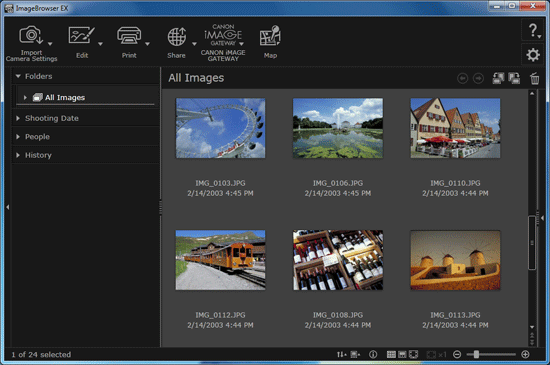
 及 [更新至最新版本 (Update to latest version)]。
及 [更新至最新版本 (Update to latest version)]。